Pocas cosas más inútiles se han visto en los últimos años como el famoso botón de Bixby en los Samsung Galaxy. Y es que en la mayoría de los territorios de habla hispana este viene desactivado por defecto, haciendo inservible su uso y ocupando un espacio que bien podría haberse empleado para aumentar el tamaño del modulo de la batería. Por suerte, gracias a las distintas aplicaciones de terceros disponibles en la tienda de aplicaciones de Google podemos otorgarle una segunda vida, y en esta ocasión os enseñaremos cómo cambiar la función del botón de Bixby sin necesidad de root.
Evidentemente, la guia descrita a continuación está dirigida únicamente para los dispositivos Samsung Galaxy que dispongan de dicho botón. Podéis revisar la guía de usuario de vuestro smartphone en concreto para ver si contáis con él.
Cómo ocultar la barra de navegación en Android siendo root
Cambia la función de Bixby y su botón de forma sencilla
Qué sería de Android sin las aplicaciones y herramientas de terceros. Gracias a estas, podemos realizar acciones tales como configurar el color del LED de notificaciones de nuestro smartphone o tener el launcher de Android P en cualquier dispostivo, y en esta ocasión os enseñaremos a asignar distintas funciones al botón más polémico de los últimos tiempos: el botón de Bixby.
Para ello, existen multitud de aplicaciones en la Play Store, pero la que mejor puntuación tiene es la de Bixby Button Remapper. Tras instalarla en nuestro Galaxy, la abriremos y le proporcionaremos los permisos de uso pertinentes. Acto seguido, pulsaremos en el apartado de Acciones y seleccionaremos la opción de Bixby para activar la casilla de Reasignación. A continuación, volveremos al apartado anterior e iremos activando los distintos apartados correspondiente a las posibles acciones sobre el botón en cuestión. Algunas de estas son de pago, pero las básicas podremos configurarlas sin ningún tipo de coste. También podemos configurar parámetros tales como la duración de la pulsación larga y doble.
Si contáis con un Samsung Galaxy con el botón de Bixby el apartado de Bixby tendría que mostrarse activo. En nuestro caso, estamos realizando las pruebas en un smartphone Honor.
Cabe añadir que es probable que tras actualizar vuestros dispositivos a una versión superior de Android la aplicación deje de funcionar. Es por ello que desde Pro Android os recomendamos no actualizar si queréis seguir manteniendo la funcionalidad en el mencionado botón de Bixby. ¿Os ha funcionado la guía? Hacédnoslo saber en la sección de comentarios
Cómo ahorrar batería en los smartphones con pantallas AMOLED


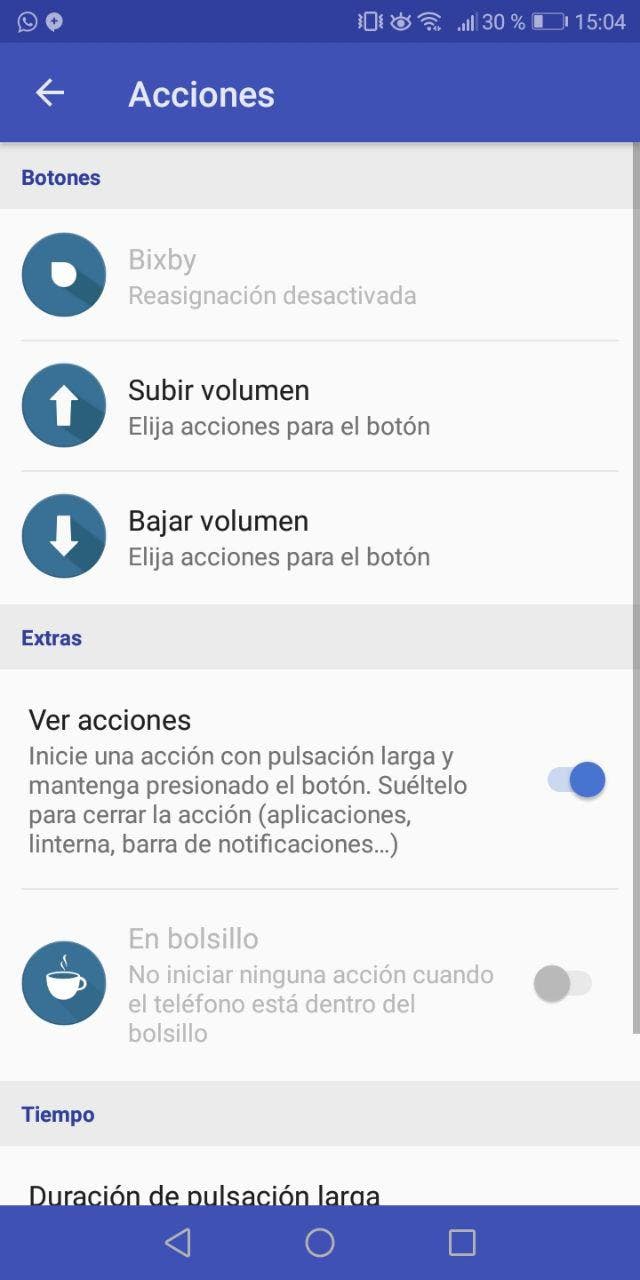
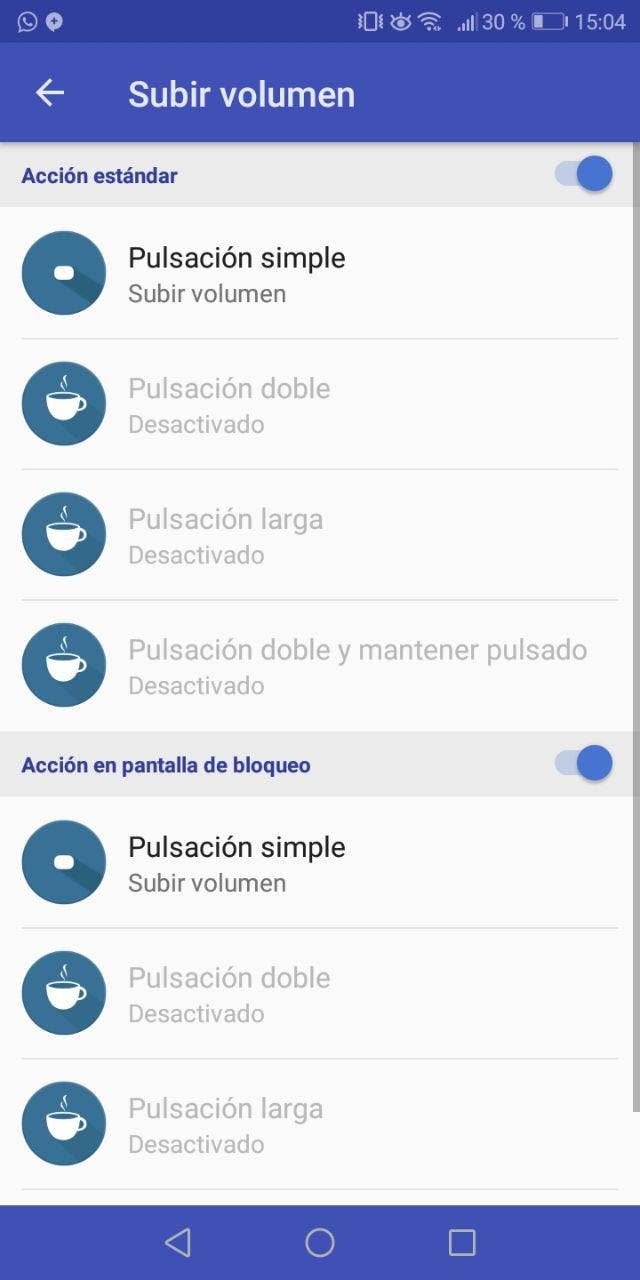
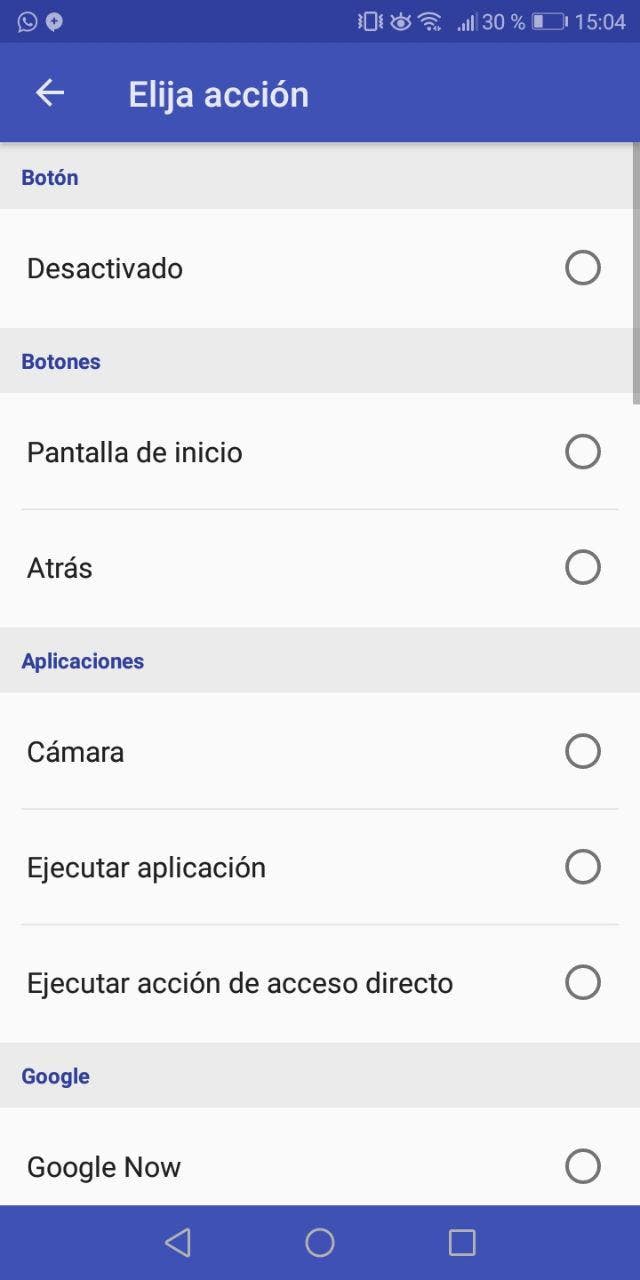






 ProAndroid
ProAndroid




